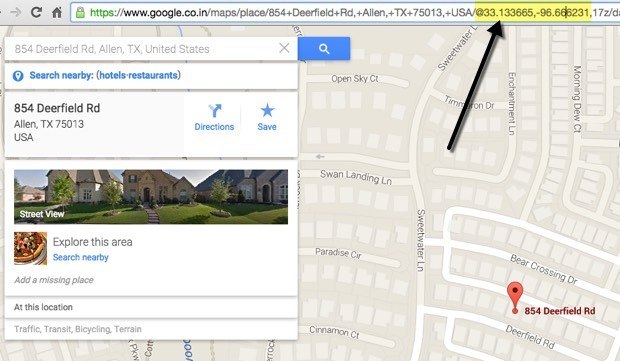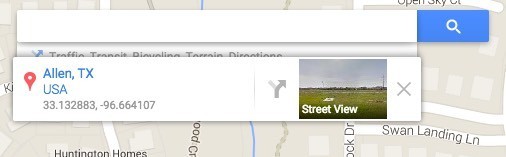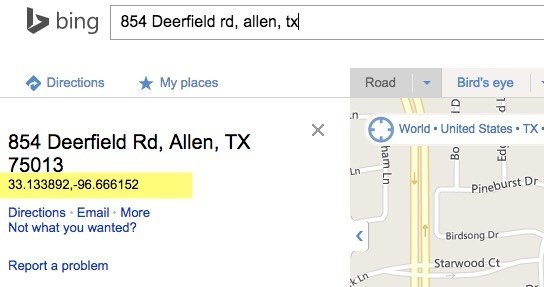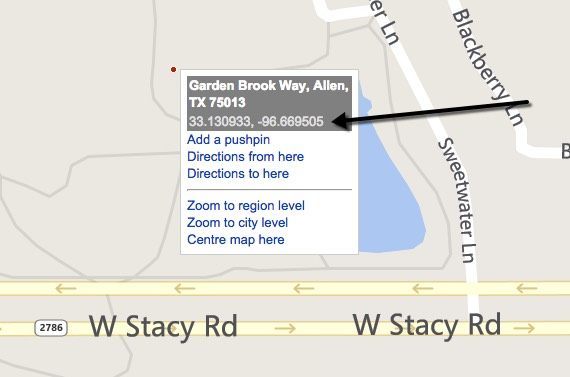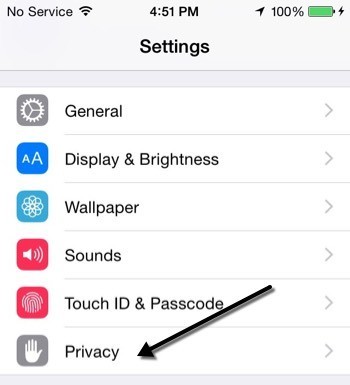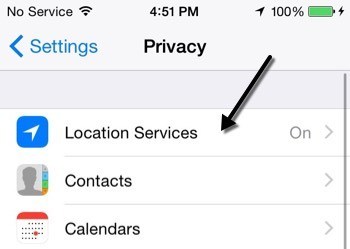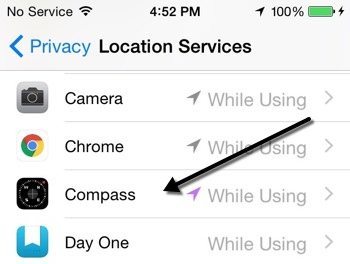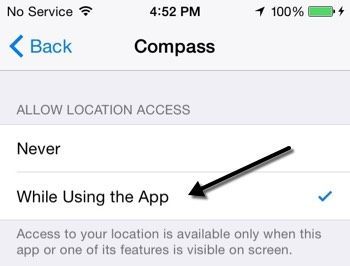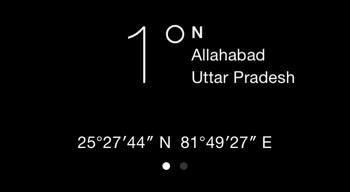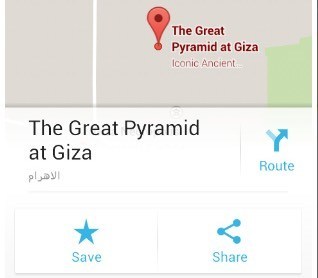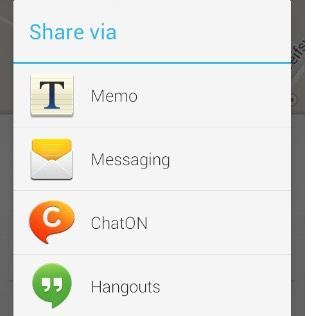Há certas ocasiões em que você precisa das coordenadas exatas de um local específico, mas a maioria dos aplicativos de mapa não mostra esse tipo de dados de frente para o centro porque não é algo necessário com muita frequência. Aprendi que obter as coordenadas de GPS pode ser muito útil se o seu dispositivo GPS não conseguir encontrar um endereço específico.
Se você é como eu e não atualiza seu Garmin ou TomTom há anos, então muitas áreas novas simplesmente não aparecerão quando você as pesquisar. Além disso, se você tiver pouco uso de dados, talvez não seja uma boa ideia usar seu smartphone para obter rotas. Nesses tipos de casos, simplesmente uso um serviço como o Google Maps para obter as coordenadas do endereço que estou procurando e, em seguida, apenas as conecto ao GPS do carro.
Neste artigo, eu Mostrarei algumas maneiras diferentes de obter as coordenadas de GPS para um local. Até mostrarei como você pode obter a latitude e a longitude de sua localização atual usando seu smartphone (iPhone e Android).
Google Maps
Eu uso Google Maps principalmente para minhas necessidades de mapeamento porque acho que eles têm os melhores dados e a maioria dos recursos. Para obter coordenadas de GPS usando o Google Maps é muito fácil. Há duas maneiras de fazer isso.
Primeiramente, acesse maps.google.com e digite o endereço ou o local em que você está interessado. Depois de carregado, basta procurar no endereço barra e você verá que as coordenadas estão contidas dentro da própria URL.
E se o local para o qual você está tentando obter coordenadas para o doesn ' t tem um endereço que aparece no Google Maps? Isso não é um problema também. Nesse caso, você pode apenas clicar com o botão direito do mouse em qualquer lugar da tela e escolher O que está aqui?
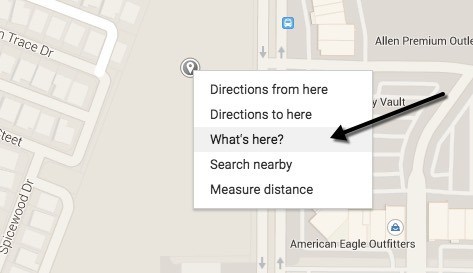
abrir uma pequena caixa que está localizada diretamente abaixo da caixa de pesquisa. Na parte inferior da caixa, você verá as coordenadas decimais listadas.
Mapas do Bing
Eu também mencionei Bing Maps porque mostram as coordenadas da frente e do centro, o que é legal. Basta procurar por qualquer local e você verá as coordenadas exibidas no lado esquerdo.
Para um local sem endereço, você pode basta clicar com o botão direito do mouse em qualquer lugar no mapa e exibir as coordenadas automaticamente. Assim, o Bing é definitivamente mais fácil de usar quando se procura coordenadas GPS.
Coordenadas do iPhone
Se você está procurando uma maneira rápida de fornecer a alguém as coordenadas atuais do seu iPhone, você pode fazê-lo facilmente usando o aplicativo Bússola. No entanto, antes de abrir o aplicativo Compass no seu telefone, primeiro você precisa alterar algumas configurações de local. Para fazer isso, toque em Configuraçõese, em seguida, toque em Privacidade.
Toque agora em Serviços de localizaçãono topo.
Desloque-se até ver a Bússola e toque nela. Se você ver que ele já diz ao usarno lado direito, você já está pronto para usar.
Se não, toque nele e escolha ao usar o aplicativo.
Agora vá em frente e abra o aplicativo da bússola e você verá sua localização atual e as coordenadas GPS atuais na parte inferior da tela.
Coordenadas do Android
Infelizmente, o Android não tem uma forma oficial para obter coordenadas de GPS do Google Maps. Não tenho ideia de por que essa opção não está incluída, mas não é. No entanto, há um pequeno truque que você pode realizar para obter as coordenadas, o que requer algumas etapas extras.
Primeiro, abra o Google Maps no seu dispositivo Android e pesquise o local em que você está interessado. Depois de encontrar a localização, certifique-se de ampliar o máximo possível.
Agora, pressione e segure em qualquer lugar da tela e o Google Maps soltará um alfinete naquele local. Um cartão de informações ou detalhes aparecerá na parte inferior e você poderá deslizar este cartão. Deverá ver uma opção Partilharno cartão de informações, mas, se não o fizer, poderá ter de tocar nos três pontos no canto superior direito. Isso abrirá um menu com a opção Compartilhar. Esse método de compartilhamento varia dependendo da sua versão do Android e do Google Maps, mas deve ser fácil encontrá-lo.
Escolha qualquer serviço ou aplicativo para compartilhar, realmente não importa qual. O ponto é que o Google Maps gerará um link e tudo o que você precisa fazer é copiar esse link e colá-lo no Chrome.
Quando o mapa carrega, mostrará automaticamente as coordenadas na caixa de pesquisa e no cartão de informações na parte inferior. O link será parecido com este:
http://goo.gl/maps/xPu9k
Observe que você Também é possível realizar exatamente essa mesma operação no Google Maps no iOS. É uma maneira prolixa de conseguir as coordenadas, mas pelo menos você não precisa instalar nenhum aplicativo adicional.